Cet article a été rédigé avec la collaboration de nos éditeurs(trices) et chercheurs(euses) qualifiés(es) pour garantir l'exactitude et l'exhaustivité du contenu.
L'équipe de gestion du contenu de wikiHow examine soigneusement le travail de l'équipe éditoriale afin de s'assurer que chaque article est en conformité avec nos standards de haute qualité.
Cet article a été consulté 4 857 fois.
Il y a différentes façons de résoudre les problèmes couramment rencontrés sur Internet Explorer. Vous pouvez essayer de le mettre à jour, supprimer les barres d’outils inutiles ou utiliser Windows Defender pour supprimer les programmes malveillants. Si vous ne voulez pas que les liens et les autres contenus s’ouvrent dans Internet Explorer, vous pouvez le désactiver complètement. Internet Explorer 11 est la dernière version du navigateur et elle ne sera plus prise en charge dans les versions à venir de Windows, car Microsoft l’a remplacé par son autre navigateur plus récent, Microsoft Edge.
Étapes
Méthode 1
Méthode 1 sur 4:Mettre à jour Internet Explorer
-
1Ouvrez la page de téléchargement d’Internet Explorer. Internet Explorer 11 est la dernière version du navigateur prise en charge par Microsoft. Vous devrez la télécharger sur le site web officiel.
- Si vous ne parvenez pas à ouvrir Internet Explorer, vous aurez besoin d’utiliser un autre navigateur (par exemple, Edge ou Chrome) pour télécharger le fichier IE à jour.
-
2Faites défiler la page jusqu’à votre langue préférée. Assurez-vous que le téléchargement existe dans votre langue (les langues disponibles sont listées à gauche dans le tableau).
-
3Cliquez sur le lien de votre système d’exploitation. Le fichier de configuration correspondant sera téléchargé sur votre ordinateur. Vous verrez 3 liens à côté de votre langue préférée.
- Windows 7 SP1 32 bits : téléchargez cette version si vous utilisez un ordinateur 32 bits tournant sous Windows 7, 8 ou 10.
- Windows 7 SP1 64 bits : téléchargez cette version si vous utilisez un ordinateur 64 bits tournant sous Windows 7, 8 ou 10.
- Windows Server 2008 R2 SP1 64 bits : téléchargez cette version si vous utilisez un ordinateur sous Windows Server 2008 R2.
- Si vous ne savez pas si votre ordinateur est 32 bits ou 64 bits, vérifiez dans les paramètres de votre machine avant de cliquer sur l’une des options proposées.
-
4Doublecliquez sur l’icône de configuration d’Internet Explorer. Vous la trouverez dans l’emplacement par défaut des téléchargements.
-
5Choisissez Oui à l’invite de commandes. Vous serez redirigé(e) vers la fenêtre d’installation d’Internet Explorer 11.
-
6Suivez les instructions à l’écran. Cliquez sur J’accepte, Suivant, sélectionnez un dossier d’installation puis cochez ou décochez l’option Raccourci clavier.
-
7Cliquez sur Terminer. Il s’agit du bouton en bas à droite de la fenêtre. Internet Explorer 11 sera installé sur votre ordinateur et l’ancienne version sera supprimée.Publicité
Méthode 2
Méthode 2 sur 4:Supprimer les barres d’outils
-
1Ouvrez Internet Explorer. Trop de barres d’outils peuvent provoquer de graves problèmes de performances sur Internet Explorer. Heureusement, vous pouvez supprimer ceux que vous n’utilisez plus pour rendre votre navigateur plus rapide et l’empêcher de crasher inopinément.
- Cette méthode ne fonctionne que si Internet Explorer s’exécute. Si vous n’arrivez pas à le lancer, passez à la section suivante.
-
2Cliquez sur ⚙️. Il s’agit du bouton en haut à droite de la fenêtre du navigateur.
-
3Sélectionnez Gérer les modules complémentaires. Vous trouverez cette option au milieu du menu déroulant.
-
4Allez dans l’onglet Barres d’outils et extensions. Cet onglet se trouve à gauche de la fenêtre.
- Cet onglet est habituellement sélectionné par défaut.
-
5Cliquez sur la barre d’outils que vous souhaitez supprimer. La barre d'outils sera sélectionnée.
-
6Choisissez Désactiver. Ce bouton se trouve en bas à droite de la fenêtre. Cliquez dessus pour désactiver la barre d’outils sélectionnée.
-
7Désactivez chacune des barres que vous souhaitez supprimer. Si vous utilisez un ordinateur ancien, vous aurez besoin de supprimer la plupart des barres d’outils (si ce n’est toutes les barres).
- Si malgré la suppression de la barre d’outils, elle continue d’apparaitre dans le navigateur, lisez la section suivante.
Publicité
Méthode 3
Méthode 3 sur 4:Supprimer les logiciels malveillants
-
1
-
2Sélectionnez Centre de sécurité Windows Defender. Vous le trouverez dans la section « C » du menu Démarrer.
-
3Cliquez sur ☰. Ce bouton se trouve en haut à gauche de la fenêtre.
-
4Allez dans Protection contre les virus et menaces. Cette option se trouve dans la partie inférieure gauche de la fenêtre Windows Defender.
-
5Sélectionnez Analyse avancée. Analyse avancée se trouve sous le bouton Analyse rapide au milieu de la page.
-
6Assurez-vous que Analyse complète soit cochée. Si ce n’est pas le cas, cliquez sur le cercle à côté de Analyse complète en haut de la page.
-
7Cliquez sur Analyser maintenant. Il s’agit du bouton au milieu de la page. Cliquez dessus pour lancer la recherche de programmes malveillants sur votre ordinateur. S’il y a le moindre programme qui risque d’endommager Internet Explorer sur votre machine, Windows Defender les trouvera.
-
8Attendez la fin de l’analyse. Si Windows Defender trouve le moindre programme malveillant durant l’analyse, il vous alertera. Il vous suffira alors d’autoriser la suppression de l’élément dangereux.
- Si l’analyse ne trouve rien, répétez-la en cochant cette fois Analyse Windows Defender hors ligne plutôt que Analyse complète.
-
9Ouvrez Internet Explorer. S’il est désormais possible d’ouvrir Internet Explorer, ça signifie que le programme malveillant a été supprimé.
- Veillez à mettre à jour Internet Explorer dès que possible.
Publicité
Méthode 4
Méthode 4 sur 4:Désactiver Internet Explorer
-
1
-
2
-
3Sélectionnez Applications. Il s’agit d’une des options dans la fenêtre des paramètres.
-
4Allez dans l’onglet Applications et fonctionnalités. Vous le trouverez à gauche de la fenêtre.
-
5Cliquez sur Programmes et fonctionnalités. Il s’agit du lien dans le coin supérieur droit de la page Applications et fonctionnalités, sous l’entête Paramètres associés.
-
6Choisissez Activer ou désactiver des fonctionnalités Windows. Cette option se trouve en haut à gauche de la fenêtre Programmes et fonctionnalités.
-
7Décochez la case Internet Explorer 11. Internet Explorer sera désactivé sur votre ordinateur.
-
8Sélectionnez Oui à l’invite de commandes. Cela confirmera votre décision.
-
9Cliquez sur OK. Windows commencera le processus de désactivation.
-
10Choisissez Redémarrer maintenant. Votre ordinateur va redémarrer et Internet Explorer sera désactivé.Publicité
Conseils
- Internet Explorer n’est plus pris en charge par Microsoft. Utilisez plutôt un navigateur plus sécurisé comme Edge, Chrome ou Firefox.
Avertissements
- Vous ne pouvez pas désinstaller complètement Internet Explorer de votre ordinateur.


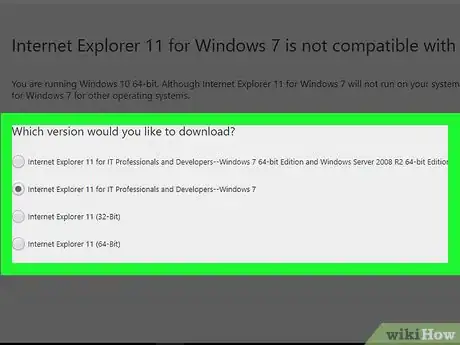





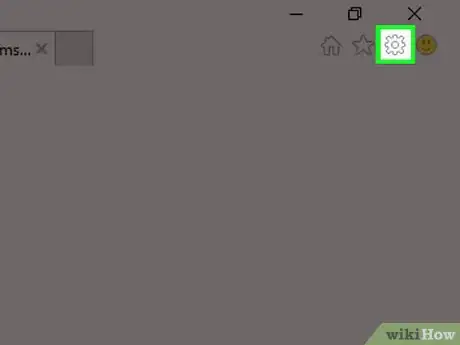


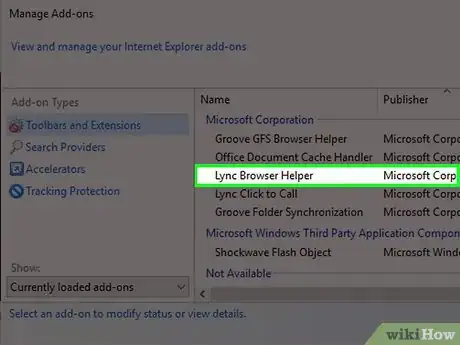







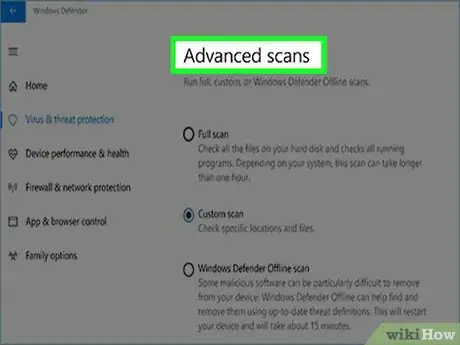



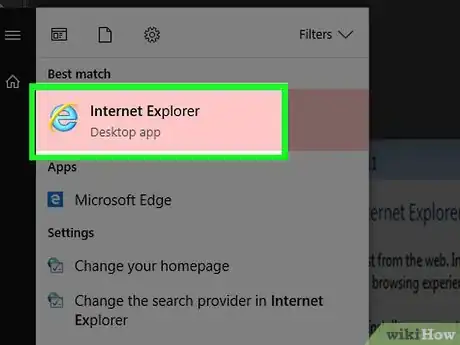



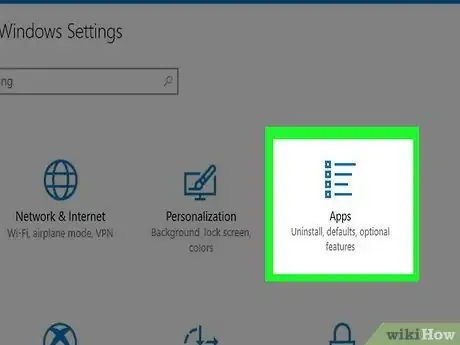




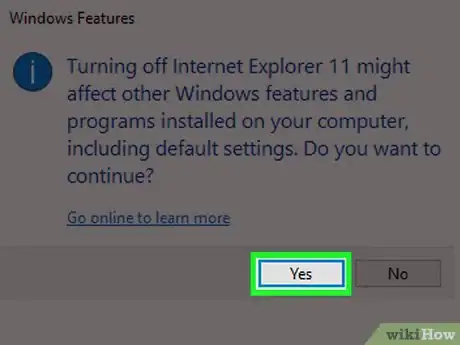
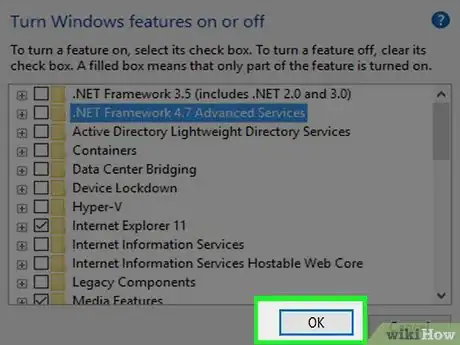
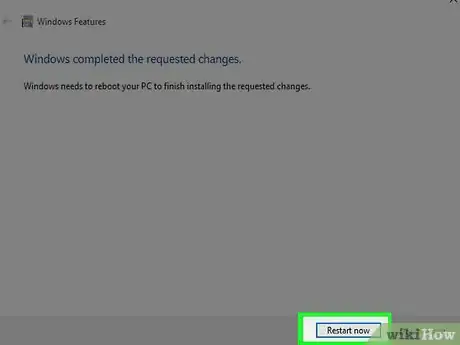
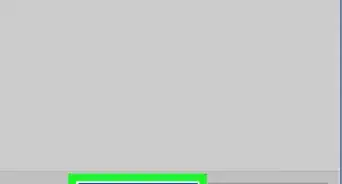
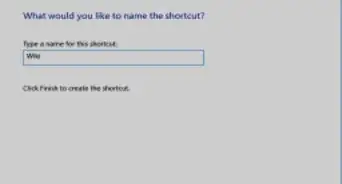

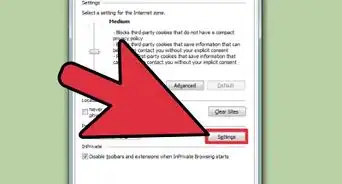
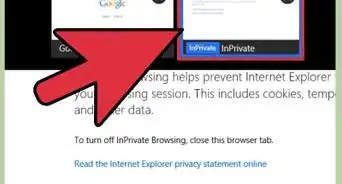
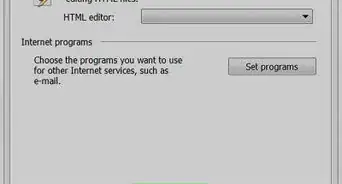
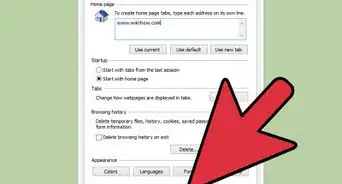
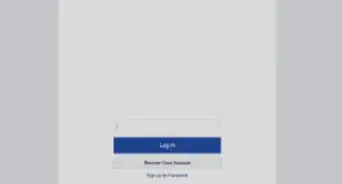
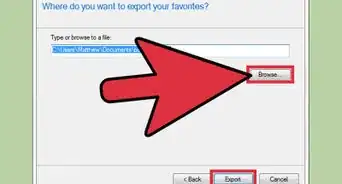
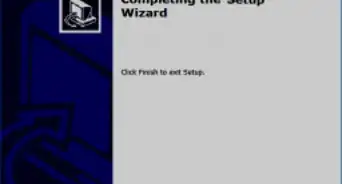
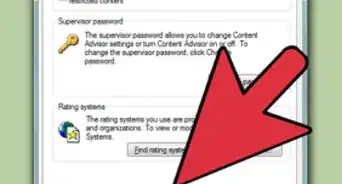
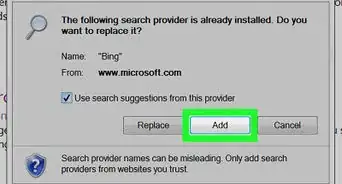
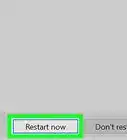
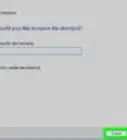
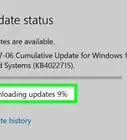
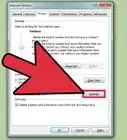

L'équipe de gestion du contenu de wikiHow examine soigneusement le travail de l'équipe éditoriale afin de s'assurer que chaque article est en conformité avec nos standards de haute qualité. Cet article a été consulté 4 857 fois.